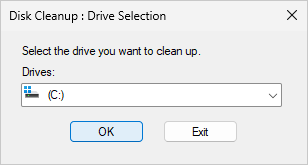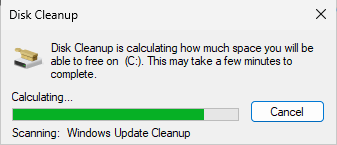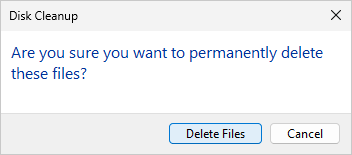與先前版本一樣,C 槽滿了是 Windows Server 2025 上的常見問題。發生這種情況時,第一步是清理 C 槽以回收磁碟空間。為此,Windows Server 2025 包含一個名為「磁碟清理」的內建工具,它易於使用、快速且能夠安全地移除大部分垃圾和不必要的檔案。如果您無法回收足夠的磁碟空間,建議從磁碟上的其他磁碟分割區移動可用空間。否則,C 槽很可能在短時間內再次變滿。本文解釋了如何使用命令列和逐步精靈在 Windows Server 2025 上運行磁碟清理,以及在 Server 2025 上清理 C 槽後無法釋放足夠空間時的額外方法。
使用逐步精靈在 Server 2025 上清理 C 槽
有許多第三方系統優化軟體能夠清理垃圾檔案,但始終建議使用 Windows Server 2025 內建的磁碟清理工具,因為它安全且快速。如果您不只喜歡命令列工具,基於精靈的磁碟清理是更好的選擇,因為它可以讓您直觀地看到哪些類型的檔案是垃圾檔案並且可以安全刪除。與先前版本不同,Server 2025 中的磁碟清理已從檔案總管中磁碟分割區的「內容」中移除。
如何在 Windows Server 2025 上運行磁碟清理以清理 C 槽:
- 同時按 Windows 和 R 鍵,輸入 'cleanmgr' 並按鍵盤上的 'Enter'。
- 預設選中 C: 槽,只需點擊「確定」繼續。
![磁碟清理]()
- 磁碟清理將計算此磁碟分割區中要釋放多少空間,只需等待。
![計算空間]()
- 選擇要刪除的不必要檔案,然後點擊「確定」按鈕。通常,列出的所有檔案都可以安全刪除。
![選擇檔案]()
- 點擊「刪除檔案」按鈕以確認刪除。
![確認刪除]()
磁碟清理將開始清理 C 槽中不必要的檔案。通常,這將在短時間內完成。
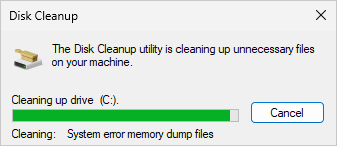
使用命令列在 Server 2025 上運行磁碟清理
Windows Server 2025 上的磁碟清理命令有 3 個選項。選擇適合您需求的選項。
選項 1:自動選擇所有檔案,但手動確認刪除
- 同時按鍵盤上的 Windows 和 R。
- 輸入 "cleanmgr /LOWDISK" 並按 Enter。
- 磁碟清理對話框將彈出,預設選中所有檔案類型,因此您只需點擊「確定」進行確認。
選項 2:自動清理所有垃圾檔案
- 同時按鍵盤上的 Windows 和 R。
- 輸入 "cleanmgr /VERYLOWDISK" 並按 Enter。
磁碟清理將自動刪除所有垃圾檔案,然後顯示一個包含結果的對話框。
選項 3:清理指定的不同垃圾檔案
- 同時按鍵盤上的 Windows 和 R。
- 輸入 "cleanmgr /sageset:1" 並按 Enter。(您可以指定從 0 到 65535 的值)。
- 磁碟清理對話框將彈出。選擇要刪除的指定檔案並點擊「確定」。下次運行相同命令時,這些檔案將被預選。
- 輸入 "cleanmgr /sageset:2" 以刪除其他類型的檔案。
清理 C 槽後的額外步驟
儘管磁碟清理對於刪除垃圾和不必要的檔案來說既安全又快速,但在大多數情況下,它無法釋放大量的磁碟空間。如果您沒有獲得超過 30GB 的可用空間,您很快就會面臨 C 槽再次變滿的問題。在可用的解決方案中,從其他磁碟分割區移動可用空間是最有效的方法。使用可靠的磁碟分割區軟體,例如 NIUBI Partition Editor,您可以壓縮磁碟上的大型磁碟分割區以建立未配置空間,然後將該未配置空間添加到 C 槽。這樣,C 槽將再次擁有大量可用空間,而無需執行任何其他操作。作業系統、程式、設定以及其他所有內容將保持不變。
下載 NIUBI Partition Editor 並按照影片中的步驟操作。
除了在 Windows Server 2025/2022/2019/2016/2012/2008 上調整和延伸磁碟分割區外,NIUBI Partition Editor 還可以幫助您執行許多其他的磁碟分割區管理操作。了解更多關於這個伺服器磁碟分割區軟體。